Jak skonfigurować i zainstalować Menedżera tagów Google w witrynach opartych na motywach Flatsome?
Opublikowany: 2020-07-13Czy chcesz skonfigurować Menedżera tagów Google (GTM) w swojej witrynie?
W tym przewodniku pokażemy, jak poprawnie zainstalować i skonfigurować Menedżera tagów Google dla Twojej witryny Flatsome Theme Powered.
Zanim zaczniemy, dowiedzmy się więcej o GTM i jego zaletach. Prawdopodobnie zastanawiasz się, czym jest Menedżer tagów Google, jeśli nie znasz tego terminu. Odpowiedzmy na kilka najczęstszych pytań na ten temat.
Co to jest Menedżer tagów Google?
Google Tag Manager to doskonałe narzędzie dla Twoich potrzeb śledzenia cyfrowego. Umożliwia wdrażanie tagów w witrynie bez edytowania kodu. To narzędzie pozwoli Ci wdrażać i aktualizować różne fragmenty kodu zwane tagami .
Doskonałym przykładem tagu jest kod śledzenia Google Analytics, który dodajesz do swojej witryny. Abyś mógł śledzić szczegóły swojego ruchu.
Możesz sprawdzić ten samouczek, jak dodać Google Analytics z WordPress do witryny opartej na motywie Flatsome.
Nie tylko Google Analytics, ale także wielu innych usług śledzenia lub dostawców tagów, którzy wymagają dodania kilku wierszy kodu HTML lub JavaScript do witryny w celu zintegrowania ich usług. Takich jak Facebook Pixel, Adobe Analytics, LinkedIn Insight oraz narzędzia reklamowe, takie jak Google AdWords.
Możesz łatwo dodawać i zarządzać wszystkimi tymi kodami z jednego interfejsu i nie musisz edytować kodu witryny. Istnieją wbudowane szablony tagów dla popularnych usług, takich jak Google Analytics, AdWords, DoubleClick itp. Możesz jednak również dodać niestandardowe tagi do swojej witryny.
Jakie są zalety Menedżera tagów Google?
W Menedżerze tagów Google możesz robić niesamowite rzeczy, gdy już opanujesz krzywą uczenia się. Kilka głównych korzyści to:
- Cały kod firm zewnętrznych znajduje się w jednym miejscu.
- Pozwala szybko wdrożyć tagi.
- Przenieś wszystkie istniejące tagi do GTM.
- Zanim zrobisz cokolwiek na żywo, możesz zobaczyć, co działa, a co nie.
- Oferuje wdrażanie wielu tagów i zarządzanie nimi z intuicyjnego interfejsu.
Konfigurowanie Menedżera tagów Google
Aby skonfigurować Menedżera tagów Google, możesz użyć dwóch głównych metod. Jedna jest ręczna, a druga z wtyczkami analitycznymi WordPress. Etapy są prawie takie same w każdej metodzie.
Skonfiguruj swoje konto Menedżera tagów Google
Najpierw odwiedź witrynę Menedżera tagów Google i zarejestruj się przy użyciu tego samego konta Google, którego używałeś w Google Analytics.
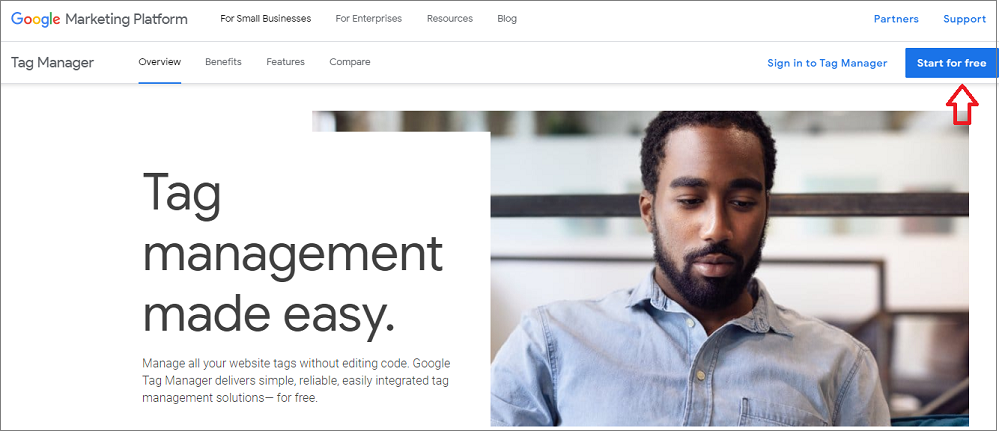
Następnie musisz zalogować się na swoje konto Google. Po zakończeniu możesz zauważyć stronę Utwórz konto Menedżera tagów Google. Aby rozpocząć, wystarczy kliknąć przycisk „ Utwórz konto ”.
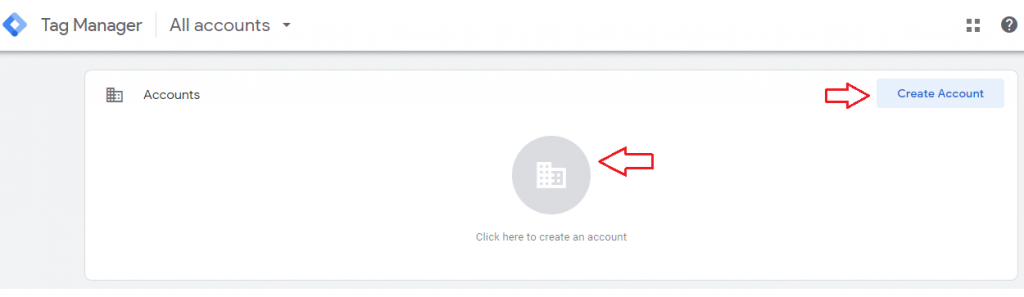
Wprowadź nazwę swojego konta i wybierz swój kraj z listy rozwijanej. Możesz użyć nazwy swojej firmy jako nazwy konta.
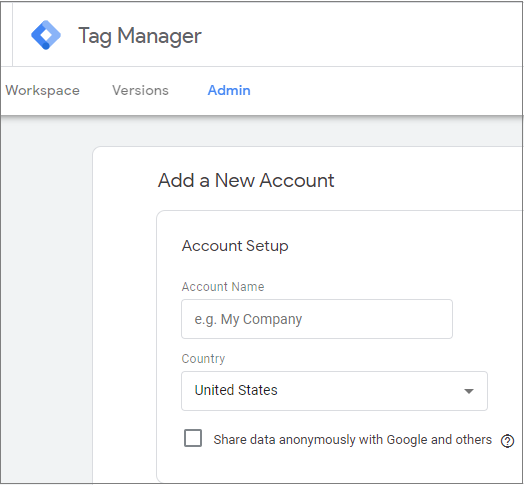
Następnie musisz skonfigurować swój kontener. Jest to zbiór tagów, wyzwalaczy i wszystkich konfiguracji zainstalowanych w witrynie.
Jako nazwy kontenera możesz użyć nazwy domeny swojej witryny. Kontenerem może być strona internetowa lub aplikacja na platformach iOS lub Android. W takim przypadku skorzystamy z sieci. Kliknij przycisk Utwórz , aby kontynuować po zakończeniu.
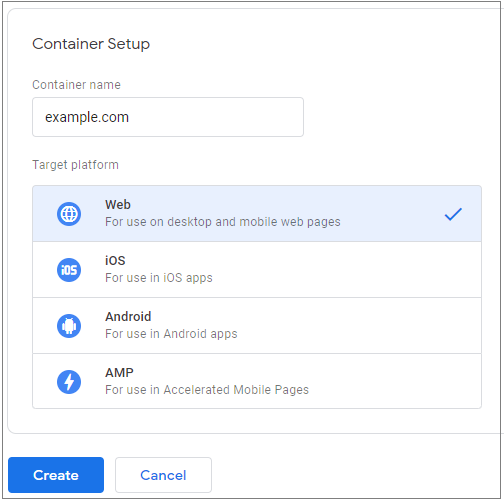
Aby kontynuować, musisz zaakceptować Warunki korzystania z usługi Menedżera tagów Google. Zaznacz pole, aby zaakceptować Warunki przetwarzania danych, a następnie kliknij przycisk Tak w prawym górnym rogu.
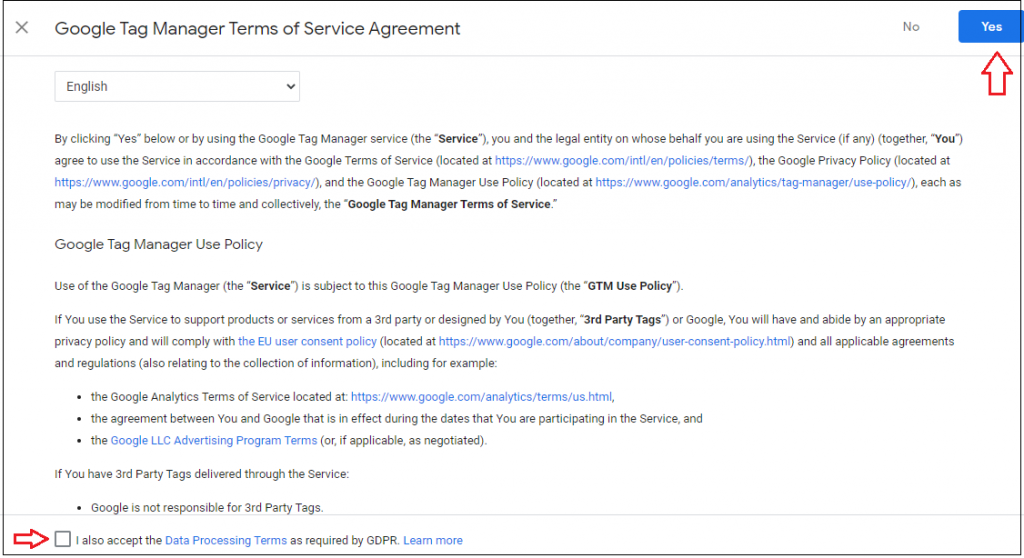
Po zaakceptowaniu warunków korzystania z usługi wraz z fragmentami kodu na ekranie pojawi się nowe wyskakujące okienko umożliwiające zainstalowanie menedżera tagów w witrynie.
Do dodania są dwa fragmenty kodu. Jeden znajduje się w tagu <head> , a drugi w tagu <body> Twojej witryny.
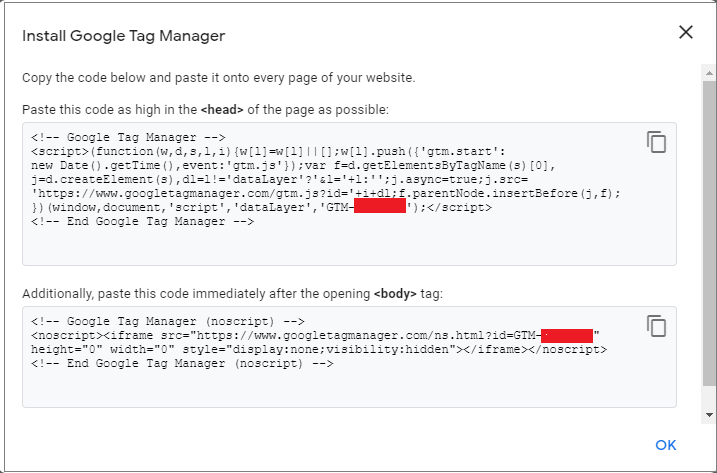
Te dwa kody będą potrzebne do skonfigurowania Menedżera tagów Google w witrynie opartej na motywach Flatsome. Więc pozostaw powyższą kartę otwartą. Zawiera instrukcje, gdzie wkleić kod. Ale jeśli jesteś absolutnie początkującym, może to być trudne.

Nie martw się; pokażemy Ci nadchodzące kroki.
Dodaj kod Menedżera tagów Google ręcznie
Przejdź do pulpitu administracyjnego WordPress w nowej karcie. Następnie przejdź do Edytora motywów w sekcji Wygląd .
Następnie kliknij nagłówek motywu po prawej stronie, aby uruchomić plik header.php w edytorze motywów.
Zgodnie z instrukcjami konta GTM skopiuj pierwszy kod i wklej go do elementu <head>, jak pokazano na tym obrazku.
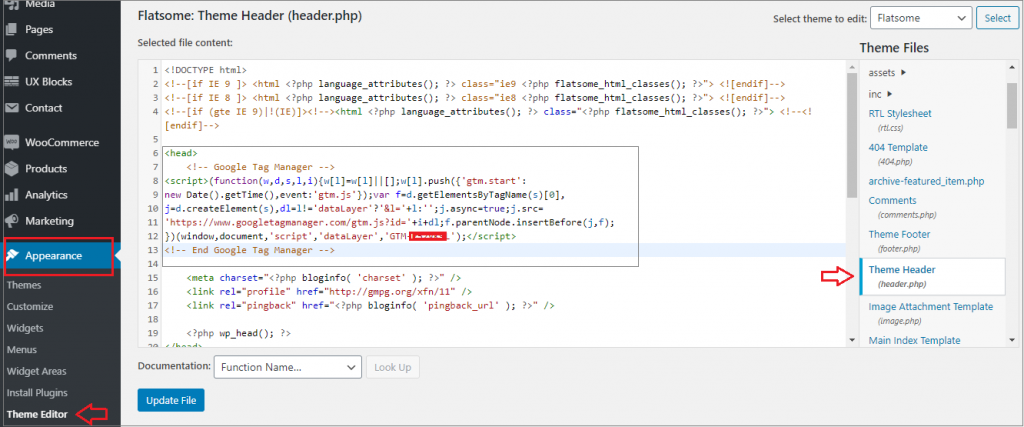
Następnie skopiuj drugi kod i wklej go bezpośrednio po tagu <body>, jak pokazano na obrazku.
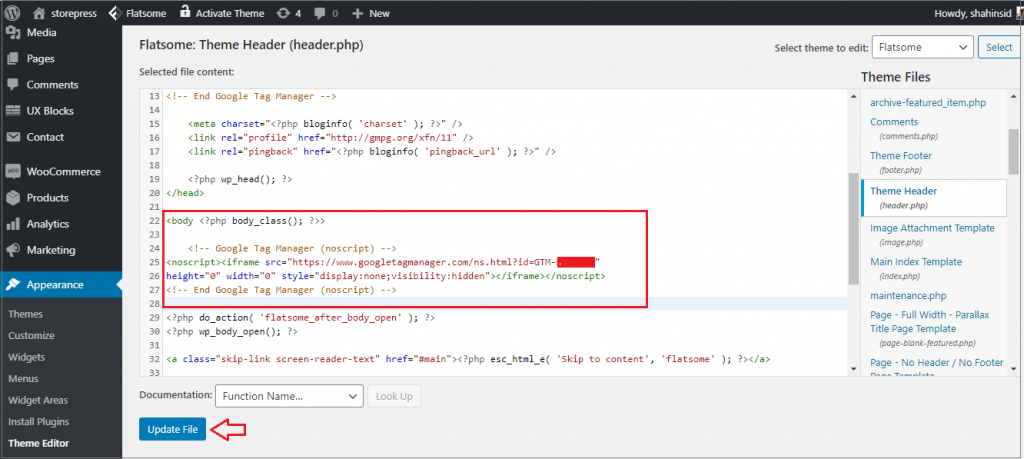
Naciśnij przycisk Aktualizuj plik u dołu ekranu, aby zapisać ustawienia po zakończeniu.
Istnieje inna metoda dodania kodu GTM do witryny Flatsome Powered.
Dodaj Menedżera tagów Google w opcji Flatsome Theme
Przejdź do pulpitu administratora WP. Sprawdź Zaawansowane w Flatsome i kliknij Ustawienia globalne .
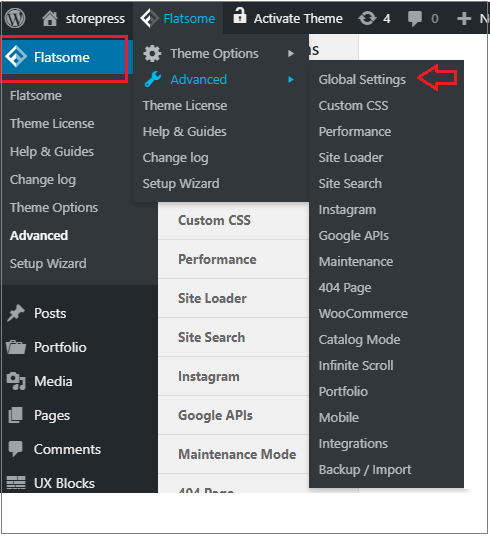
Znajdziesz zarówno skrypty nagłówka , jak i skrypty treści do wklejenia kodu analitycznego.
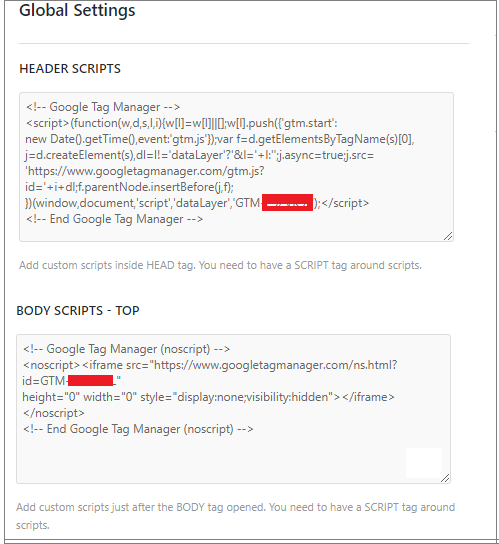
Zapisz wszystkie zmiany , klikając przycisk poniżej na tej stronie.
Uwaga : sugerujemy użycie motywu potomnego WordPress, jeśli wybierzesz trasę ręczną. W przeciwnym razie Twój kod śledzenia zostanie nadpisany, jeśli zmienisz lub zaktualizujesz motyw.
Dodaj Menedżera tagów Google za pomocą wtyczki
Jeśli inne metody wydają Ci się trudne, dodaj za pomocą wtyczki innej firmy.
Zobaczmy, jak możesz skorzystać z pomocy wtyczki, aby wstawić metatag dokładnie tam, gdzie jest potrzebny.
Przejdź do Dodaj nowy w obszarze Wtyczki na pulpicie administratora WP.
Istnieją różne wtyczki, za pomocą których możesz dodać kod GTM. Ale tutaj polecam wtyczkę Insert Headers and Footers .
Możesz postępować zgodnie z tym przewodnikiem, aby uzyskać pomoc dotyczącą instalacji wtyczki WordPress.
Po zainstalowaniu i aktywacji wtyczki przejdź do opcji Wstaw nagłówki i stopki w Ustawieniach .
Następnie skopiuj i wklej kod GTM w sekcji nagłówka i kliknij przycisk Zapisz , aby zapisać ustawienia.
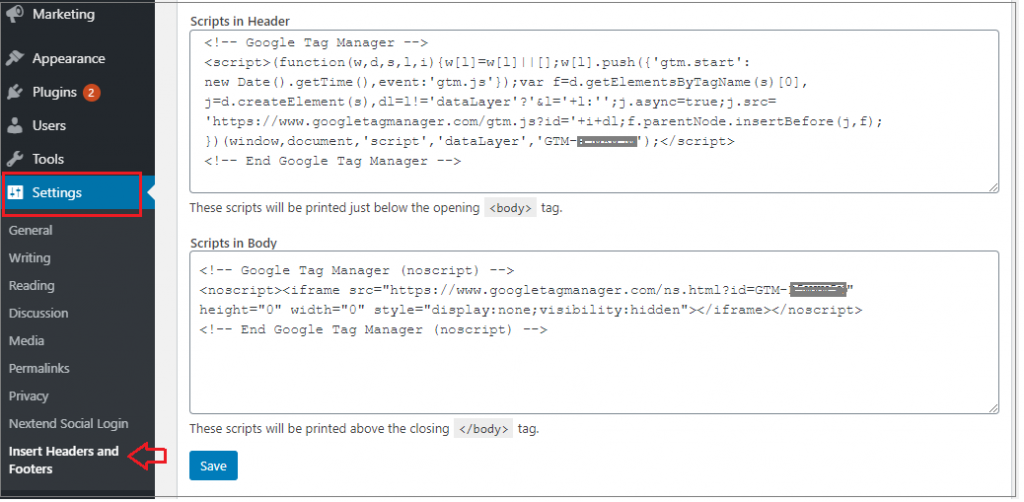
Dodaj i opublikuj tagi w swoim Menedżerze tagów
Po zainstalowaniu GTM w swojej witrynie możesz dodać fragmenty kodu (tag) dostarczane przez różne narzędzia śledzące.
Teraz wróć do pulpitu nawigacyjnego GTM, kliknij przycisk „Nowy tag” i postępuj zgodnie z instrukcjami, aby utworzyć pierwszy tag. Możesz dodać różne tagi do swojego kontenera GTM, postępując zgodnie z tą samą metodą i integrując swoją witrynę opartą na Flatsome z różnymi narzędziami śledzącymi.
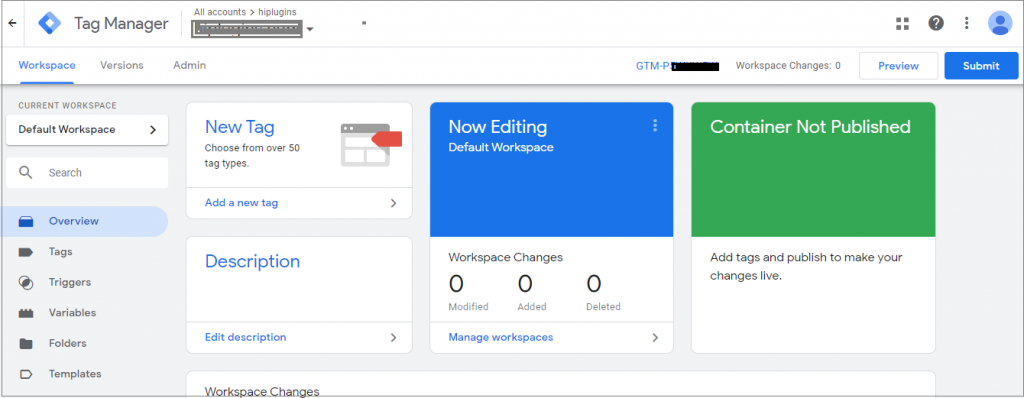
Menedżer tagów Google obsługuje ponad 50 typów tagów. Tagi w Menedżerze tagów Google nie zostaną uruchomione, dopóki nie opublikujesz kontenera. Musisz więc przesłać go z panelu GTM po utworzeniu nowego tagu.
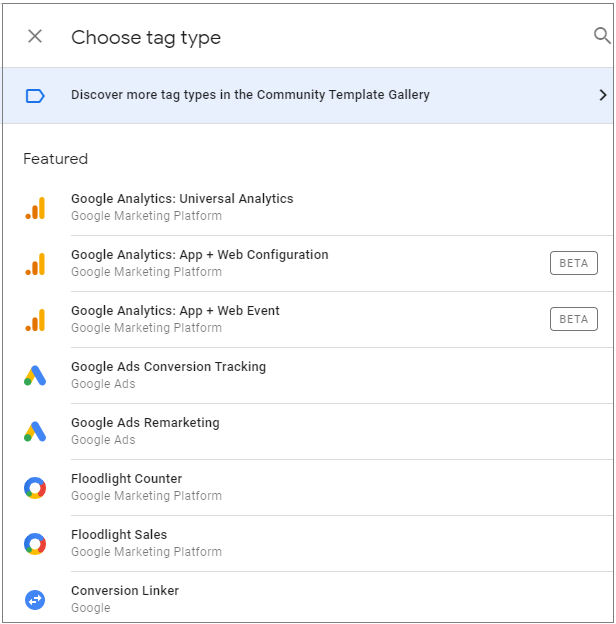
Menedżer tagów Google to potężne narzędzie, które daje Ci wiele możliwości w zakresie zarządzania tagami i zbierania przydatnych danych. Gdy możesz łatwo i szybko skonfigurować narzędzie, masz więcej czasu na zaplanowanie wykorzystania wszystkich danych, które możesz zebrać. Pomoże Ci z różnymi poradami i sztuczkami SEO,
Mamy nadzieję, że ten przewodnik pomógł Ci dowiedzieć się, jak zainstalować i skonfigurować Menedżera tagów Google w witrynie opartej na Flatsome Theme.
